11 der besten Journaling-Apps für Windows

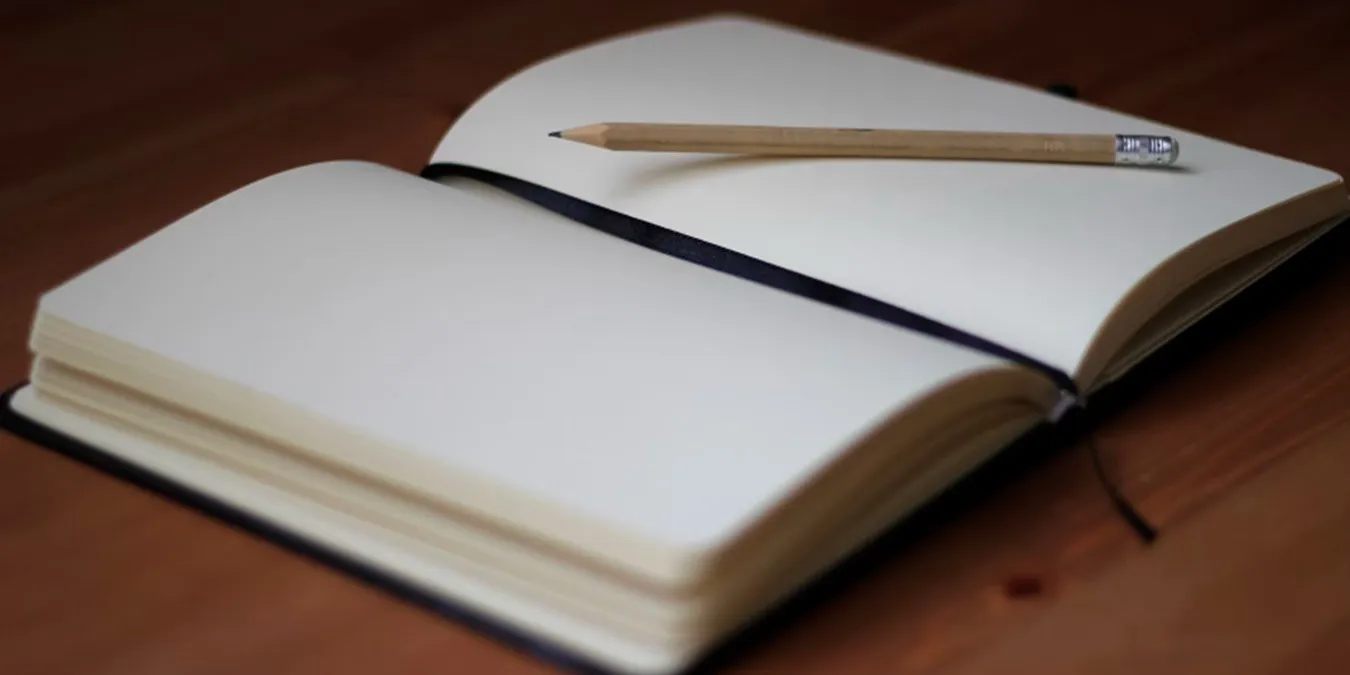
Vergessen Sie die Hälfte der interessanten Dinge, die Sie lernen? Fällt es Ihnen schwer, sich daran zu erinnern, was Sie vor sechs Monaten getan haben? Möchten Sie zurückblicken und den Fortschritt spürbar spüren? Probieren Sie das Journaling mit einigen dieser besten Journaling-Apps für den Windows-Desktop aus. Selbst wenn es nur ein Satz pro Tag ist, ist es eine gute Möglichkeit, sich an Dinge zu erinnern, die Sie gelernt haben, Ihr Leben aufzuzeichnen und Ihre Fortschritte zu verfolgen.
1. Tagebuch
Journal bietet Ihnen die Haptik, direkt in ein Tagebuch zu kritzeln und zu schreiben, mit den Organisationselementen, Fenstern und anderen cleveren Funktionen, die Sie von einer Journaling-Software erhalten. Das Erlebnis wird Sie daran erinnern, Notizen in Ihrem papiergebundenen Tagebuch zu machen!
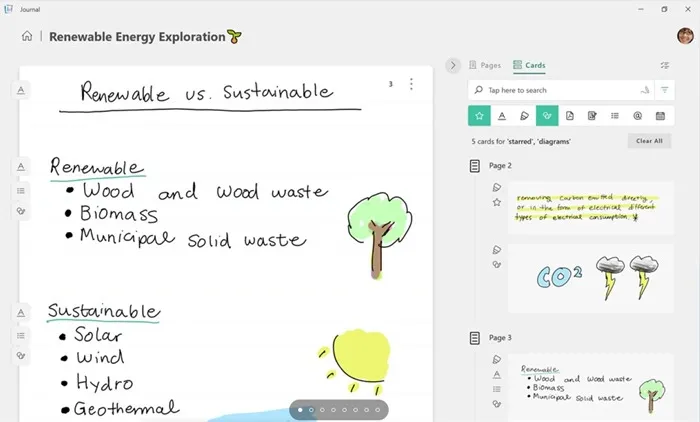
Dieses Projekt konzentriert sich auf Benutzer mit Stylus-und-Stift-Displays und ist Anfang 2021 aus der Microsoft Garage hervorgegangen, einem 2014 gestarteten Programm, das es Microsoft-Mitarbeitern ermöglicht, Software und Projekte zu erstellen, die ihnen am Herzen liegen.
Es verfügt über viele clevere Benutzerfreundlichkeitsfunktionen, wie das Löschen von Text, den Sie kritzeln, das Verknüpfen mit Websites und Kontakten durch Kritzeln bestimmter Symbole auf Ihrem Bildschirm und das einfache Übertragen Ihrer Kritzeleien zwischen verschiedenen Programmen.
2. OneNote
Während OneNote Teil der Microsoft Office Suite ist, kann die Basisversion kostenlos heruntergeladen und verwendet werden. Sie können es sogar kostenlos online synchronisieren. Erstellen Sie einfach ein Notizbuch und beginnen Sie mit dem Schreiben von Einträgen oder Seiten. Es handelt sich um ein Notiztool zum Organisieren Ihrer Gedanken, das auch gut als Windows-Journal-App funktioniert.
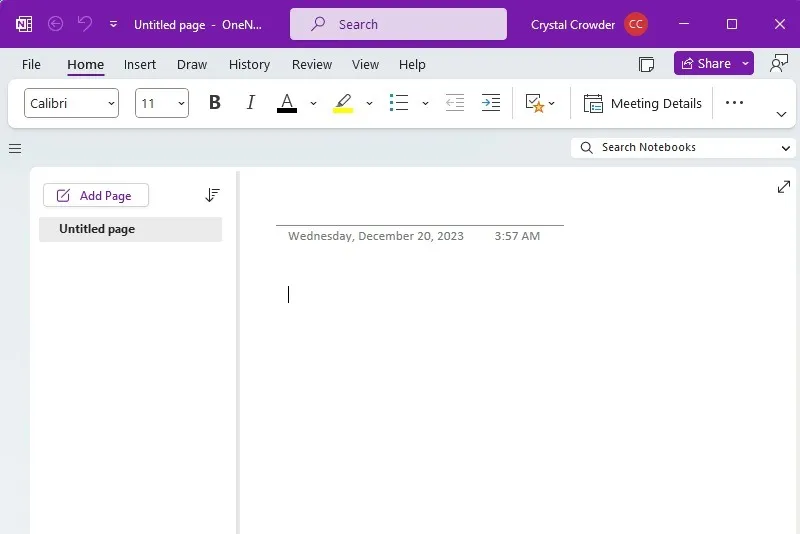
Genießen Sie die gleiche Formatierung und Symbolleiste wie Microsoft Word. Wenn Sie Office verwenden, wird Ihnen die Benutzeroberfläche bekannt vorkommen. Mit der integrierten Suchfunktion ist es einfach, frühere Einträge zu finden.
Fügen Sie Bilder hinzu, ändern Sie Hintergrundfarben, markieren Sie Text und vieles mehr. Sie können sogar Tags hinzufügen – und Ihre eigenen benutzerdefinierten Tags mit Bildern erstellen.
3. Einblicke
Die meisten physischen Zeitschriften kosten zwischen 5 und weit über 20 US-Dollar, und die Anzahl der Seiten ist begrenzt. Glimpses ist jedoch nur eine einmalige Gebühr von 12,99 $ und außerdem sehr schön gestaltet, mit einer schlanken, übersichtlichen Benutzeroberfläche, die einige nette Funktionen bietet, aber nicht so viele, dass sie überwältigend wären.
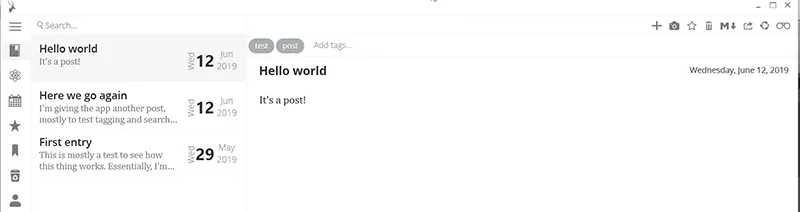
Sie können einfache Textbeiträge erstellen und Fotos hinzufügen, aber es gibt keine Option, ausgefallene Dinge wie Audio oder Zeichnungen hinzuzufügen. Sie haben jedoch die Möglichkeit, anderen über einen teilbaren Link Zugriff auf Ihre Einträge zu gewähren. Glimpses nutzt Ihre Dropbox als Cloud-Speicher.
Wenn Sie etwas finden möchten, das Sie geschrieben haben, können Sie die Suchfunktion verwenden oder den Kalender durchsuchen. Es verfügt nicht über viele Formatierungstools, falls Sie diese benötigen, aber für meine sehr kurzen täglichen Journaling-Anforderungen ist es so ziemlich alles, was ich möchte.
Diese App kann Ihre Dateien jedoch nur als PDF exportieren. Wenn Sie also später zu einer anderen Journaling-App wechseln möchten, kann es schwierig sein. Wenn Sie jedoch bereits mit Produktivitäts-Apps überhäuft sind und einfach nur etwas Einfaches zum Aufzeichnen einiger Gedanken suchen, ist dies perfekt.
4. Tagebuch
Wenn Ihnen Glimpses zu minimalistisch ist, Ihnen aber die Grundidee gefällt, wird Ihnen Diarium wahrscheinlich gefallen. Es bietet so ziemlich alles, was Glimpses fehlt, und außerdem Funktionen, von denen Sie nicht einmal wussten, dass Sie sie wollten. Mit nur 9,99 $ ist es etwas günstiger.
Die Grundfunktionalität des Schreibens von Einträgen (allerdings nicht viel in Bezug auf die Formatierung) wird durch die Integration in Ihren Systemkalender unterstützt. Wenn Sie also Ereignisse hinzufügen, erhalten Sie eine automatische Aufzeichnung Ihrer Aktivitäten. Sie können Fotos, Videos, Audiodateien und andere Dateien anhängen. Sie können Ihre Beiträge auch mit Tags versehen, Orte hinzufügen (und sie auf einer Karte anzeigen!) und sogar Ihren Tag bewerten.
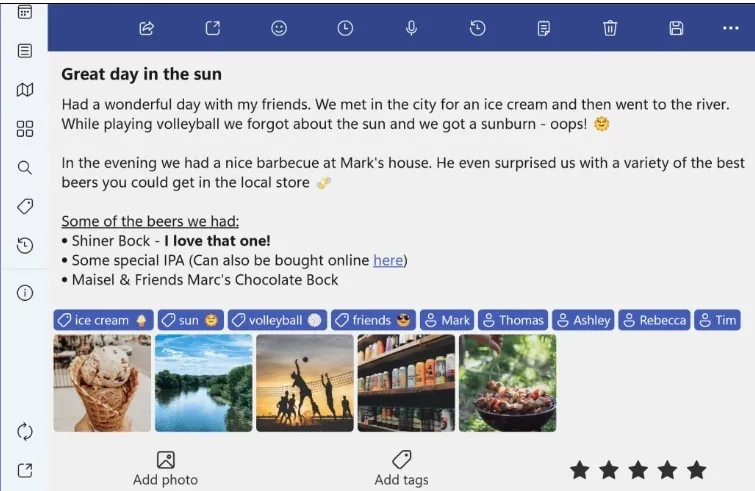
Diarium verfügt über mehrere Optionen zum Sichern, ermöglicht den Export Ihrer Tagebucheinträge und stellt sogar Statistiken zu Ihren Tagebucheinträgen bereit. Sie können es sogar mit Facebook, Twitter, Instagram, Google Fit, Untappd und Swarm verbinden und es automatisch mit Ihren Beiträgen verlinken lassen. Sie können es auch so einstellen, dass Sie aufgefordert werden, einen Eintrag vorzunehmen, und so nahezu alles anpassen. Wenn Sie es ernst meinen, Ihr Leben aufzuzeichnen, ist Diarium mit Sicherheit eine der besten Journaling-Apps für Windows.
Es ist auch für iOS, Android und macOS verfügbar. Dies macht es zu einer idealen plattformübergreifenden Option.
5. Reise
Journey ist einfach, wirkt aber sehr geschmeidig und modern – fast so, als wäre Ihr Tagebuch ein privates Instagram. Es ist nicht kostenlos, aber äußerst plattformübergreifend (Windows, Android, macOS, iOS, Web, Linux), ermöglicht das Erstellen von Journaleinträgen per E-Mail und verfügt über eine ansehnliche Anzahl an Funktionen. Es handelt sich weniger um ein Kraftpaket zum „Zeichnen Sie Ihr Leben auf“ als vielmehr um eine „den Moment festhalten“-App, was ihr ein leichteres (und etwas weniger einschüchterndes) Gefühl verleiht als einige andere Apps.
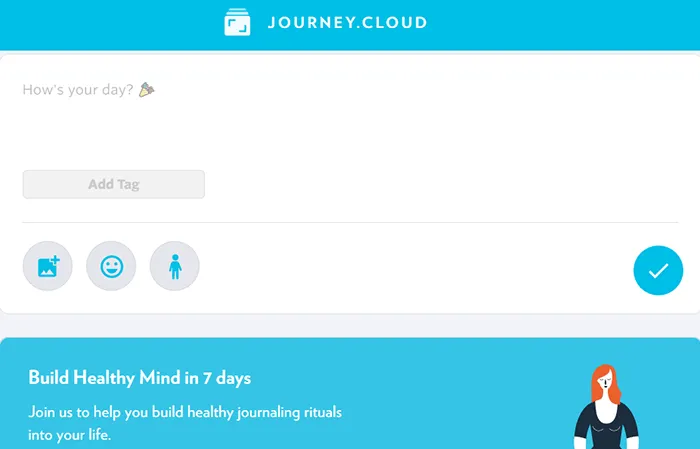
Es wurde entwickelt, um eine tägliche Selbstfürsorge-Gewohnheit des Tagebuchschreibens zu schaffen. Während es 2,49 $/Monat kostet, erhalten Sie auch Zugang zu geführten Journal-Coaching-Programmen. Dies hilft Ihnen, das Beste aus dem Journaling herauszuholen. Sie können die kostenlose Version (nur Web) vor dem Kauf testen.
6. Journalist
Sind Sie eher ein künstlerischer Tagebuchschreiber? Lassen sich Ihre Gedanken und Gefühle am besten mit einer kurzen Skizze ausdrücken? Journalist ist wahrscheinlich die beste Windows-Journaling-App für Künstler, Kreative und Kritzler. Das Hinzufügen von Text kann tatsächlich etwas nervig sein. Sie werden nicht der nächste Da Vinci sein, der diese App verwendet, aber sie bringt Sie möglicherweise dazu, jeden Tag ein wenig zu zeichnen, und Sie könnten eine schnell lesbare visuelle Geschichte Ihres Lebens erstellen, die Sie mit der Sprachaufzeichnungsfunktion erweitern könnten.
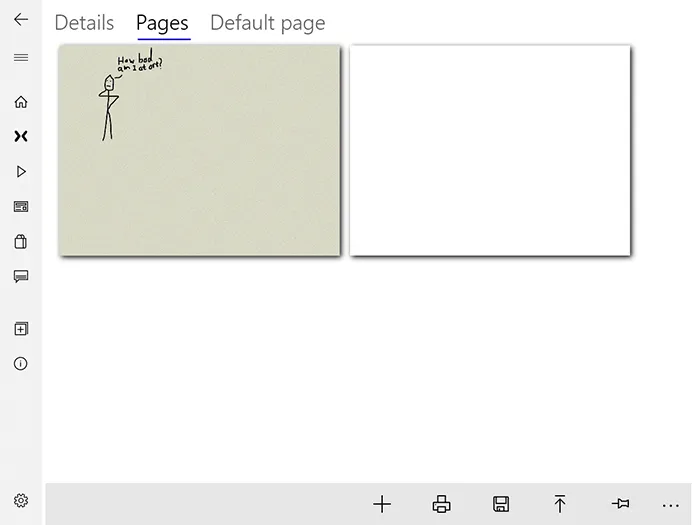
Wenn Sie ein Surface-Gerät verwenden oder über einen Touchscreen verfügen, sollten Sie die Verwendung eines unterstützten Stifts in Betracht ziehen, um das Zeichnen erheblich zu vereinfachen. Die App ist kostenlos, es gibt jedoch einige In-App-Käufe.
7. Evernote
Wie viel Erklärung braucht Evernote? Sie können es für fast alles verwenden, warum also nicht als Journal-App? Es verfügt über zahlreiche Funktionen, ist auf den meisten Plattformen verfügbar, kostenlos (viele Funktionen sind jedoch nur Premium-Funktionen) und möglicherweise haben Sie es bereits. Erstellen Sie einfach ein neues Notizbuch und beginnen Sie mit dem Schreiben von Einträgen. Die Funktionssuite von Evernote bietet viele Möglichkeiten, sie zu verfassen und zu verwalten.
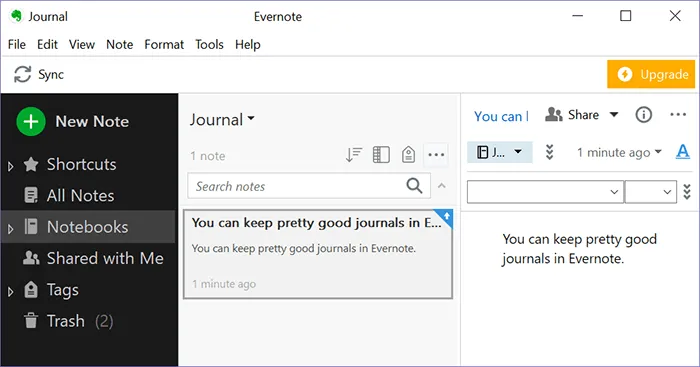
Natürlich ist Evernote nicht die einzige Notiz-App, die auch als Tagebuch dienen kann. Es gibt auch einige tolle Evernote-Alternativen. Migrieren Sie von Evernote zu Notion? Wir können helfen.
8. Digitales Tagebuch
Wenn Sie schöne Hintergründe und eine sehr einfache Benutzeroberfläche mögen, sollten Sie vielleicht Digital Diary ausprobieren. Fügen Sie Einträge ganz einfach durch Eingabe oder mit Ihrer Stimme hinzu. Fügen Sie Bilder hinzu, fügen Sie Ereignisse hinzu und finden Sie frühere Einträge mithilfe der Kalenderansicht.

Obwohl es einfach erscheinen mag, ist es kostenlos, es sei denn, Sie möchten zusätzliche Funktionen hinzufügen, einschließlich einer Spesenverfolgung und einer Suchfunktion. Das minimalistische Design und die Hintergründe machen es zu einer großartigen Option.
9. PaperStreet
PaperStreet Journal baut auf der Einfachheit von Digital Diary auf. Statt nur Text oder Bilder einzugeben, können Sie auch Einträge zeichnen. Eine sichere Anmeldung verhindert, dass andere Benutzer eines gemeinsam genutzten Computers auf Ihre Einträge zugreifen. Das Beste daran ist, dass es völlig kostenlos ist, was es zu einer der besten Journaling-Apps für Windows macht.
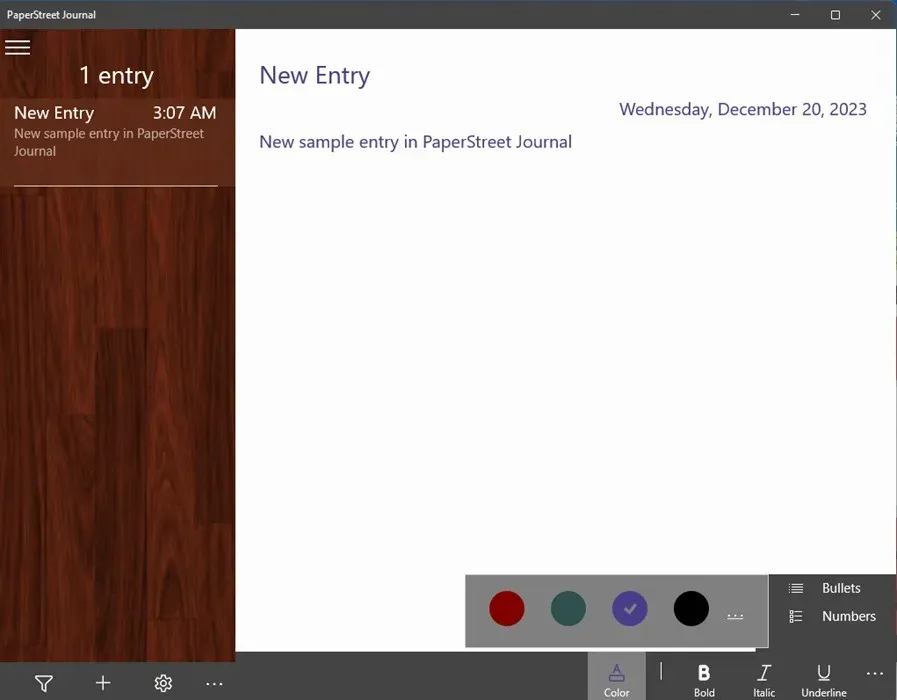
Mit einer einfachen Formatierungsleiste können Sie die Farbe des Texts ändern. Sie können Text auch fett, kursiv und unterstreichen sowie Listen mit Aufzählungszeichen hinzufügen.
10. Rotes Notizbuch
Eine der weniger bekannten Journaling-Apps für Windows ist RedNotebook. Es ist Open Source und kann kostenlos verwendet werden.
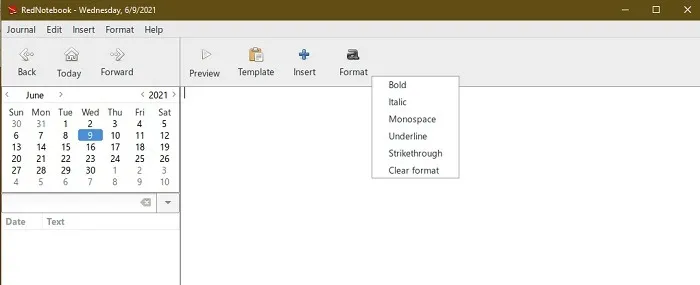
Es ist einfach, enthält aber möglicherweise alles, was Sie zum Sammeln von Ideen oder Notizen benötigen. Sie können Bilder, Listen, Links und mehr einfügen. Außerdem haben Sie die Möglichkeit, Ihre Einträge zu exportieren. Sie erhalten nur die Grundformatierung, wie Fett und Kursivschrift, aber wenn Sie etwas Einfaches und Benutzerfreundliches suchen, ist RedNotebook kaum zu übertreffen.
11. Regenbogentagebuch
Rainbow Diary ist eine der schönsten Journaling-Apps für Windows. Legen Sie einen benutzerdefinierten Hintergrund fest oder verwenden Sie eine der Standardeinstellungen. Es ist ganz einfach, detaillierte Tagebucheinträge zu erstellen und Links hinzuzufügen, um schnell zu verschiedenen Abschnitten oder früheren Einträgen zu springen.
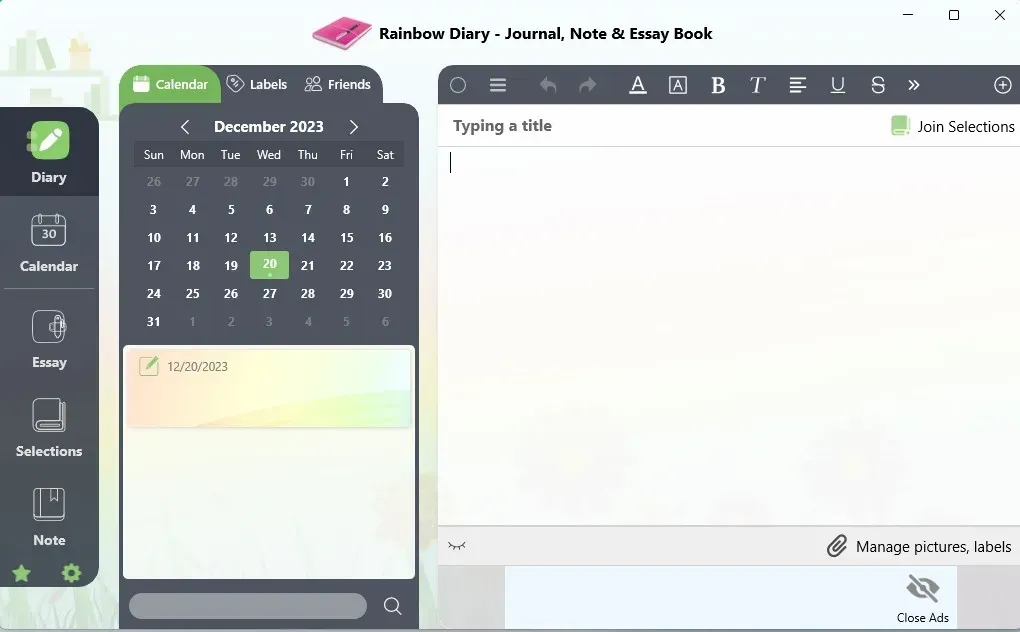
Die Formatierungsoptionen erinnern eher an Microsoft Word als an eine einfache Journaling-App. Fügen Sie Tags hinzu und kombinieren Sie Einträge zu Auswahlen, um alles einfach zu organisieren. Synchronisieren Sie Ihre Einträge mit OneDrive, um auch unterwegs Zugriff zu haben.
Die App ist werbefinanziert und Sie können nur einen Eintrag pro Tag kostenlos verfassen. Oder führen Sie ein Upgrade für 1,99 $/Monat oder eine lebenslange Lizenz für 11,99 $ durch.
Welches soll ich nehmen?
Wenn Sie gerade erst mit dem Journaling beginnen, möchten Sie wahrscheinlich nicht gleich Geld für eine schicke App ausgeben. Beginnen Sie mit einer kostenlosen App. Wenn Sie dabei bleiben, möchten Sie vielleicht ein Upgrade durchführen. Persönlich finde ich, dass OneNote alles ist, was ich brauche. Wenn keines der oben genannten Verfahren für Sie wirklich funktioniert, können Sie jederzeit eine Verknüpfung zu Ihrer bevorzugten webbasierten Journaling-App auf Ihrem Desktop hinzufügen.
Suchen Sie nach weiteren Empfehlungen für Windows-Apps? Beginnen Sie mit unserer Zusammenfassung der der besten E-Book-Reader für Ihren Windows-Desktop. Oder gönnen Sie sich einen dieser erstaunlichen Windows-Bildschirmschoner.
Bildnachweis: Unsplash. Alle Screenshots von Crystal Crowder.



Schreibe einen Kommentar